Tạo viền chữ trong photoshop là một trong những kỹ thuật bắt buộc trong học photoshop. Cho dù bạn làm designer hay photographer thì bạn cũng có lúc phải tạo viền chữ. Vậy, làm sao để tạo và quản lý đường viền văn bản hay còn gọi là Stroke text. Trong bài viết này Tuhocdohoa.vn sẽ cùng các bạn tìm hiểu 4 Cách tạo viền chữ trong Photoshop.
Tổng quan tạo viền chữ trong photoshop.
Viền chữ, đường viền của chữ hay stroke chữ là một khái niệm để chỉ một vùng màu sắc nét với độ dày cố định bao quanh phần văn bản. Viền chữ có tác dụng tạo ra phần ngăn cách giữa màu của văn bản và phần nền. Từ đó làm nổi bật chủ thể và giúp tạo điểm nhấn cho nội dung mà bạn muốn đề cập. Trong thực tế thiết kế có rất nhiều cách để tạo viền chữ trong photoshop khác nhau. Tuỳ theo từng trường hợp mà bạn có thể áp dụng các phương pháp tạo Stroke trong photoshop cho văn bản của mình. Trong photoshop bạn có 3 nguyên lý ứng với 3 cách giúp bạn tạo viền chữ trong photoshop bao gồm: Đổ màu layer, Tạo Stroke trực tiếp, và sử dụng hiệu ứng. Mỗi một trường hợp khác nhau sẽ có một ứng dụng riêng.
- Đổ màu layer: Là phương pháp tạo một layer bên dưới layer chữ. Sau đó tạo một vùng chọn rộng hơn và bao quanh văn bản vần tạo viền. Cuối cùng là đổ màu được chọn vào layer vừa chọn.
- Tạo Stroke trực tiếp: Là phương pháp tạo viền chữ trong photoshop bằng cách biến đổi layer text thành layer bình thường. Sau đó áp dụng lệnh tạo Stroke cho layer văn bản.
- Sử dụng hiệu ứng: Là một phương pháp thường được áp dụng trong tạo viền chữ trong photoshop. Nguyên tắc của nó là áp dụng 1 hiệu ứng lên layer văn bản, bởi vậy nó không can thiệp vào cấu trúc và tính chất vốn có của text
Các trường hợp tạo viền văn bản trong Ps
Nhiều bạn thường làm việc theo cảm tính, theo thói quen hoặc được dạy làm như vậy. Nhưng thực tế các bạn không thực sự hiểu bản chất của vấn đề. Không hiểu khi nào thì cần làm gì, làm sao để tối ưu công việc của mình. Và với tạo viền chữ trong photoshop cũng vậy. Để giúp các bạn hiểu rõ hơn tôi chia trường hợp sử dụng Stroke thành 2 nhóm:
Nhóm tạo viền văn bản cố định:
Là trường hợp mà khi phần văn bản cần tạo viền của bạn được biến đổi thành một layer bình thường. Có nghĩa rằng bạn không thể chỉnh sửa nội dung của văn bản khi bạn có nhu cầu. Cách duy nhất mà bạn có thể làm khi cần chỉnh sửa nội dung là gõ lại. Đây là trường hợp bạn gửi các file thiết kế cho người khác. Để đảm bảo không xảy ra các lỗi không đáng có. Lúc này thì bạn nên biến text của bạn, và hiệu ứng đường viền thành một đối tượng hình ảnh thuần tuý.
Ngoài ra khi bạn muốn áp dụng nhiều lớp đường viền; hoặc áp dụng các chỉnh sửa đặc biệt cho phần văn bản của mình. Lúc này bạn cũng phải biến đổi định dạng văn bản thành một layer bình thường. Bạn cũng cần tìm hiểu một cách kỹ lưỡng về layer trong phtoshop, nó sẽ giúp bạn chủ động hơn

Nhóm tạo viền văn bản cần chỉnh sửa:
Là trường hợp bạn muốn áp dụng tạo viền chữ trong photoshop; nhưng bạn vẫn muốn sửa văn bản của mình.Có nghĩa rằng sau khi bạn đã tạo Stroke cho văn bản, bạn vẫn có thể chỉnh sửa nó. Và vất nhiên đường viền của văn bản vẫn tiếp tục được áp dụng một cách tự động cho căn bản rồi. Nhiều bạn nghĩ rằng cách này tiện hơn trường hợp 1. Tuy vậy nếu bạn cần phải gửi file cho người khác, áp dụng nhiều lớp hiệu ứng thì bạn cần cân nhắc.
Các thao tác chính để tạo viền chữ trong photoshop.
Để có thể tạo viền cho chữ trong photoshop bạn trong 2 trường hợp bạn cần trải qua các bước như sau:
-
-
- Trường hợp 1: Soạn thảo văn bản -> Chuyển layer văn bản sang layer bình thường. -> vào edit -> Stroke -> lựa chọn thuộc tính đường viền -> Chọn Ok để kết thúc.
- Trường hợp 2: Soạn thảo văn bản -> Chọn hiệu ứng Stroke -> Cài đặt thuộc tính đường viền. -> Chọn Ok để kết thúc. -> Cuối cùng là chỉnh sửa thuộc tính stroke nếu cần.
-
Tạo viền chữ trong photoshop
Như đã chia sẻ ở trên, chúng ta có 2 trường hợp tạo viền chữ trong photoshop bao gồm: Tạo viền chữ cố định, và tạo viền chữ có thể chỉnh sửa. Theo đó kỹ thuật của 2 cách tạo viền (stroke) này là hoàn toàn khác nhau. Vậy 2 cách tạo viền chữ này được thực hiện như thế nào.
Tạo viền chữ cố định trong photoshop.
Với cách tạo viền chữ trong photoshop trong trường hợp văn bản cố định không cần chỉnh sửa chúng ta có 3 cách khác nhau. Theo đó dưới đây tôi chia sẻ cho bạn một cách phổ biến nhất. Các cách khác bạn xem ở video hướng dẫn chi tiết ở cuối bài viết này.
Bước 1: Soạn thảo văn bản
Đầu tiên bạn cần soạn thảo văn bản mà bạn muốn tạo viền (stroke) trong photoshop. Để làm được điều này bạn thực hiện như sau: Từ thanh công cụ (tool) -> Chọn công cụ Type (T) -> Nhấp lên màn hình làm việc. -> Sau đó bạn nhập văn bản mà bạn muốn -> Cuối cùng hiệu chỉnh các thuộc tính của văn bản. Ở đây tôi chuẩn bị sẵn săn bản Tự Học Đồ Hoạ như hình.
Bước 2: Chuyển layer văn bản sang layer bình thường
Ở bước này sau khi bạn đã soạn thảo văn bản như bạn muốn. Bạn hãy kiểm tra lại một cách chính xác về nội dung của phần văn bản bạn vừa tạo. Khi đã chắc chắn nội dung bạn soạn thảo là đúng, hãy thực hiện biến layer chữ viết sang layer bình thường bằng cách: Từ hộp thoại layer (f7) -> Click chuột phải vào layer chữ -> Chọn rasterize layer. -> Lúc này layer chữ sẽ trở thành một layer ảnh bình thường. Có nghĩa rằng bạn không thể thay đổi nội dung của văn bản được nữa.

Bước 3: Chọn bảng quản lý viền chữ
Sau khi bạn đã có layer chữ lúc này bạn cần gọi ra bảng điều khiển tạo viền chữ trong photoshop bằng cách: Từ thanh menu -> Chọn edit -> Chọn Stroke. đường viền trong photoshopStroke được hiểu là đường viền, đường bao hay viền của một đối tượng bất kì. Nó giúp tạo và quản lý các thuộc tính khác nhau của .
Bước 4: Quản lý thuộc tính viền chữ trong photoshop
Sau khi gọi ra bảng quản lý đường viền chữ trong photoshop. Lúc này bạn cài đặt các thuộc tính cơ bản cho Stroke của bạn, cuối cùng bạn chọn Ok để kết thúc lệnh. Theo đó trong bảng điều khiển bạn cần quan tâm đến các thuộc tính sau đây:
-
-
- Width: Độ rộng của viền chữ, hay còn gọi là độ dày Stroke.
- Color: Thuộc tính quản lý màu sắc của viền chữ trong photoshop
- Location: Cách mà stroke sẽ áp dụng lên đường biên của văn bản. Cụ thể:
- Inside: Stroke vào trong so với đường biên của chữ
- Center: Đường biên của chữ nằm chính giữa đường viền
- Outside: Viền của chữ nằm phía ngoài so với đường biên của chữ.
- Blending mode: Chế độ hoà trộn của viền chữ trong Ps
- Opacity: Độ trong suốt của viền chữ trong photoshop.
-
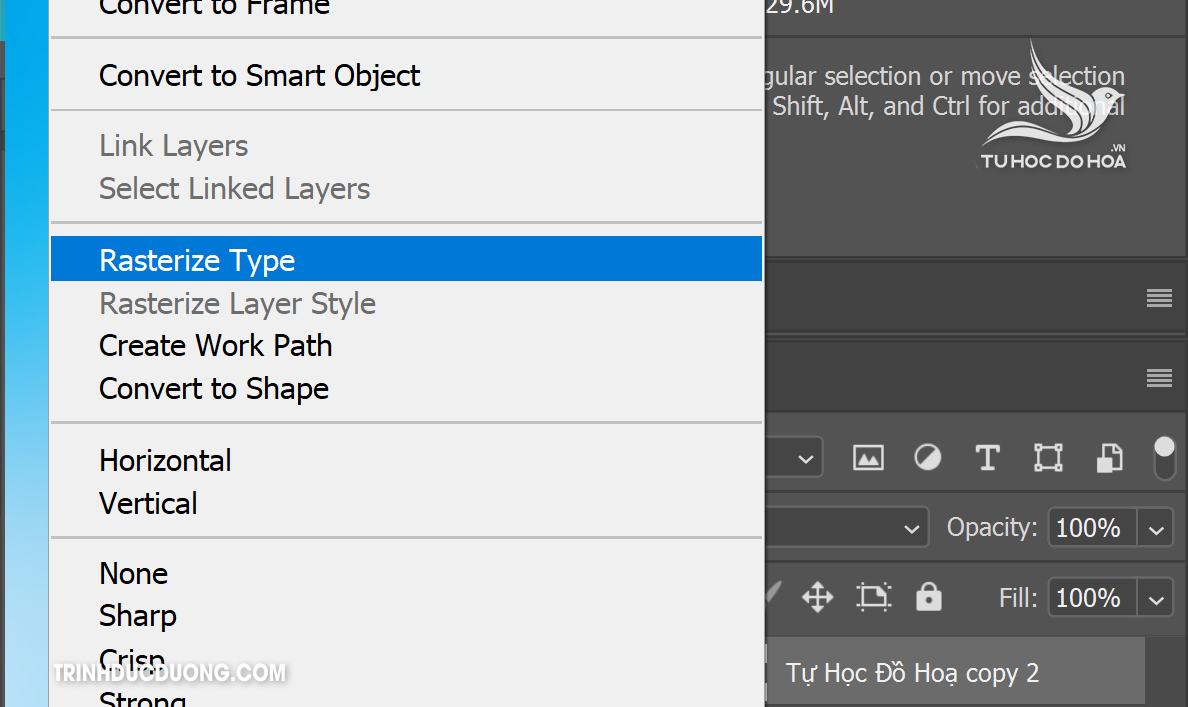
Tạo viền chữ trong photoshop với văn bản có thể thay đổi.
Về bản chất cách tạo viền chữ trong photoshop này là việc áp dụng cho đoạn văn bản một hiệu ứng. Các hiệu ứng cơ bản này được quản lý bởi thuộc tính layer style. Hay còn được biết đến với tên gọi các lớp hiệu ứng xếp chồng. Với trường hợp này bạn không cần biến đổi layer văn bản thành layer bình thường. Các bước thực hiện như sau:
Bước 1: Soạn thảo văn bản
Với mọi trường hợp khi bạn muốn tạo viền chữ trong photoshop bạn đều cần soạn thảo một đoạn văn bản. Sau khi có được văn bản trong photoshop bạn chỉ cần giữ nguyên layer text này mà không cần biến đổi nó. Bạn thực hiện như sau: Từ thanh công cụ (tool) -> Chọn công cụ Type (T) -> Nhấp lên màn hình làm việc. -> Sau đó bạn nhập văn bản mà bạn muốn -> Ấn enter để kết thúc
Bước 2: Chọn hiệu ứng Layer style Stroke
Bây giờ bạn cần áp dụng hiệu ứng layer style cho layer chữ của mình. Để làm được điều này bạn thực hiện như sau: Từ hộp thoại layer -> Nhấp vào biểu tượng Fx (layer style). -> Một danh sách hiện ra bạn chọn Stroke. Lúc này một bảng quản lý Layer Style hiện ra. Bạn sẽ tiến hành cài đặt các thuộc tính cho văn bản của mình
Bước 3 Cài đặt các thuộc tính hiệu ứng viền chữ.
Với cách tạo viền chữ trong photoshop bằng layer hiệu ứng bạn có rất nhiều lựa chọn khác nhau. Sau khi lựa chọn và cài đặt được viền cho chữ như ý bạn ấn Ok để kết thúc lệnh. Trong đó tiêu biểu là bạn có thể lựa chọn màu sắc cho viền của mình. Cụ thể như sau:
-
-
- Structure Size: Độ dày của đường viền
- Structure Position: Vị trí tương đối của đường viền so với biên của văn bản
- Structure Blend Mode: Chế độ hoà trộn của viền so với nền hoặc với văn bản
- Structure Opacity: Độ trong suốt của viền.
- Fill Type: Kiểu màu của đường biên ( color, gradient, pattern)
- Color: Màu sắc của thuộc tính Color
-
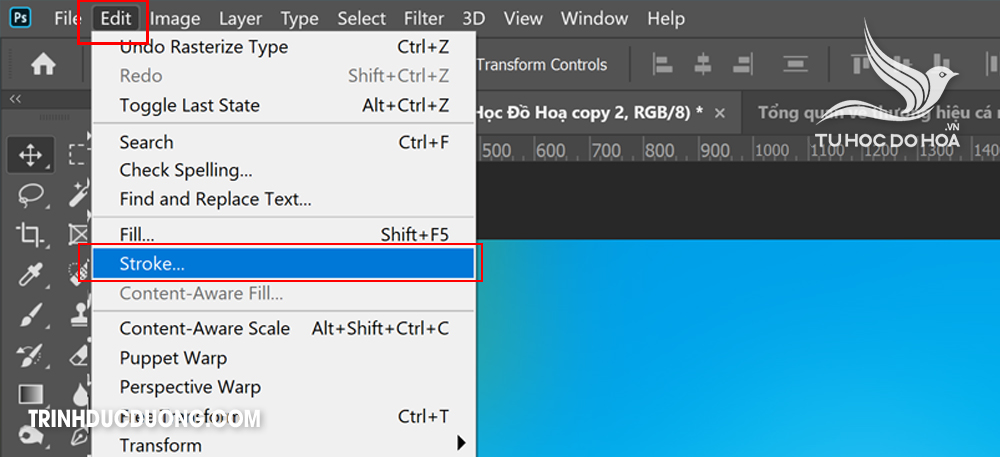
Bước 4: Thay đổi, chỉnh sửa thuộc tính viền chữ trong photoshop
Sau khi đã hoàn tất việc cài đặt viền cho chữ trong photoshop, bạn vẫn có thể chỉnh sửa nó. Theo đó bạn có thể chỉnh sửa nội dung của văn bản và chỉnh sửa thuộc tính Stroke. Với văn bản, bạn chỉ cần chọn công cụ Type (T) click vào văn bản sao đó soạn thảo như bình thường. Với chỉnh sửa thuộc tính Stroke bạn nhấp đúp vào biểu tượng Stroke ở khu vực layer.
Tạm kết về Tạo viền chữ trong photoshop
Như vậy Tuhocdohoa.vn vừa cùng các bạn tìm hiểu về chủ đề Cách tạo viền chữ trong photoshop. Theo đó chúng ta có 2 trường hợp cần tạo viền chữ trong Ps bao gồm: Tạo viền chữ cố định, và tạo viền chữ có thể thay đổi được. Mỗi một trường hợp tạo viền văn bản khác nhau chúng ta sẽ có những cách làm khác nhau. Ngoài 2 cách tạo Stroke cho chữ nói trên chúng ta còn rất nhiều cách khác nhau mà bạn có thể áp dụng.
Ngoài việc sử dụng màu đơn sắc để làm đường viền bạn có thể sử dụng màu chuyển sắc, và cả pattern, và áp dụng nhiều lớp hiệu ứng. Bạn cũng cần lưu ý về việc khi nào thì sử dụng cách tạo viền nào. Bởi lẽ nếu bạn sử dụng sai mục đích thì có thể bạn sẽ gặp phải những rắc rối không mong muốn. Mong rằng với chủ đề này chúng tôi có thể đáp ứng được nhu cầu học hỏi của bạn. Đừng quên tham khảo các nội dung khác của Tự Học Đồ hoạ nhé
Top 6 tạo nền cho chữ trong photoshop tổng hợp bởi 350 Việt Nam
Cách tạo khung chữ trong Photoshop
- Tác giả: hanghieugiatot.com
- Ngày đăng: 08/25/2022
- Đánh giá: 4.98 (759 vote)
- Tóm tắt: Các bạn có thể thấy là Shape tool cũng tự động tạo ra layer của riêng nó. Bây giờ hãy click vào icon hình con mắt trong bảng layer của hình nền (Background) để …
- Nguồn: 🔗
Cách tạo nền cho chữ trong photoshop chỉ với 2 bước đơn giản
- Tác giả: uxthietke.com
- Ngày đăng: 12/06/2022
- Đánh giá: 4.59 (371 vote)
- Tóm tắt: Hướng dẫn tạo nền cho chữ trong photoshop · Bước 1: Mở file Document mới lên, bằng cách chọn File > New. · Bước 2: Sau khi bạn tạo file mới, Bạn …
- Nguồn: 🔗
Tham Khảo 04 Bước Đơn Giản Tạo Viền Chữ Trong Photoshop

- Tác giả: hoanghapc.vn
- Ngày đăng: 08/06/2022
- Đánh giá: 4.28 (230 vote)
- Tóm tắt: Với công cụ photoshop, việc tạo viền chữ sẽ vô cùng dễ dàng và đơn giản. Bạn chỉ cần lựa chọn cho mình một phần nền đẹp mắt, suy nghĩ một slogan hay tên …
- Khớp với kết quả tìm kiếm: Tạo các viền chữ ký hiệu, hay viết dòng chữ là điều mà rất nhiều designer thường sử dụng để thiết kế giúp nổi bật cho sản phẩm của mình, vậy làm sao để sử dụng tạo viền thông qua phần mềm phần mềm Adobe Photoshop Hoàng Hà PC xin giới thiệu cho các …
- Nguồn: 🔗
Hướng dẫn thay đổi nền ảnh với Photoshop

- Tác giả: download.vn
- Ngày đăng: 08/19/2022
- Đánh giá: 4.05 (239 vote)
- Tóm tắt: Với Photoshop, bạn có thể cắt ảnh, chỉnh độ phơi sáng, chèn chữ, thêm khung, thậm chí thay cả background. Bối cảnh hay nền ảnh cực kỳ quan trọng. Nó có thể làm …
- Khớp với kết quả tìm kiếm: Save for Web cho bạn thêm một số lựa chọn như JPEG, PNG, GIF, các cấp chất lượng khác được quy định bởi bảng màu, mức phối màu, dung lượng file… Hai trong số lựa chọn định dạng nổi bật để lưu ảnh chất lượng cao trong Photoshop là PNG 24 và JPEG …
- Nguồn: 🔗
Cách làm chữ trong suốt trong Photoshop cho bạn một tác phẩm cực ấn tượng
- Tác giả: thegioididong.com
- Ngày đăng: 11/09/2022
- Đánh giá: 3.84 (236 vote)
- Tóm tắt: Bước 2: Sau khi file đã được mở, chèn chữ vào ảnh bằng cách nhấp chuột vào biểu tượng chữ T ở góc dưới thanh công cụ, sau đó gõ chữ mà bạn muốn …
- Khớp với kết quả tìm kiếm: Như vậy là qua bài viết này, mình đã hướng dẫn các bạn cách làm chữ trong suốt trong Photoshop. Ngoài ra, các bạn còn có thể biến tấu thêm nhiều kiểu hiệu ứng chữ khác nhau để tô điểm cho tác phẩm của mình. Nếu cảm thấy bài viết này hữu ích, hãy …
- Nguồn: 🔗
Tự Học Photoshop: Tạo Hiệu Ứng Text Với Background Lông Kết Hợp Kỹ Thuật Thông Minh
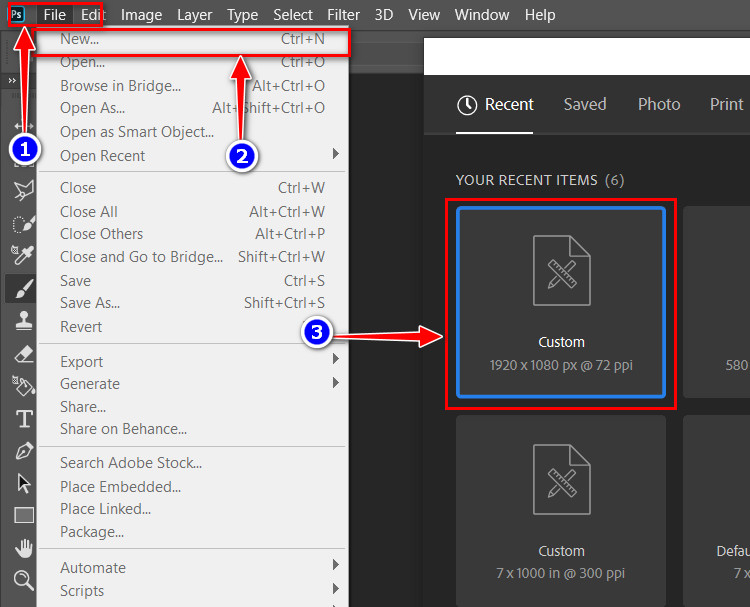
- Tác giả: trungtamgiasusaoviet.com
- Ngày đăng: 03/08/2022
- Đánh giá: 3.73 (582 vote)
- Tóm tắt: Tạo Clipping Mask và Layer Mask cho Text. Trước hết bạn cần phải tạo mới một file tài liệu bằng cách vào thẻ File chọn New và chọn một kích thước phù hợp (ở đây …
- Nguồn: 🔗